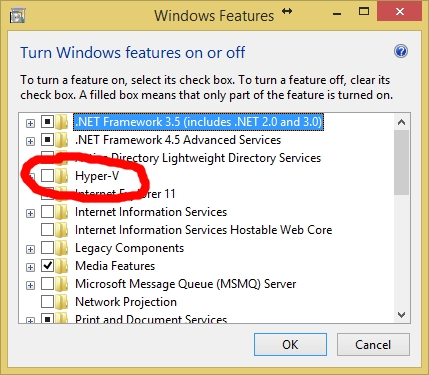ប្រសិនបើអ្នកបានធ្វើបច្ចុប្បន្នភាពទៅវីនដូ ១០ ហើយឃើញថាវាមិនសមនឹងអ្នកឬជួបបញ្ហាផ្សេងទៀតដែលបញ្ហាទូទៅបំផុតនៅពេលនេះទាក់ទងនឹងកម្មវិធីបញ្ជាកាតវីដេអូនិងផ្នែករឹងផ្សេងទៀតអ្នកអាចត្រឡប់ប្រព័ន្ធ OS ជំនាន់មុនហើយត្រឡប់មកប្រើវីនដូ ១០ វិញ។ មានវិធីជាច្រើនដើម្បីធ្វើដូចនេះ។
បន្ទាប់ពីការធ្វើបច្ចុប្បន្នភាពឯកសារទាំងអស់នៃប្រព័ន្ធប្រតិបត្តិការចាស់របស់អ្នកត្រូវបានរក្សាទុកនៅក្នុងថតវីនដូសិនដែលពីមុនត្រូវលុបចោលដោយដៃប៉ុន្តែពេលនេះវានឹងត្រូវបានលុបដោយស្វ័យប្រវត្តិបន្ទាប់ពីមួយខែ (នោះប្រសិនបើអ្នកបានធ្វើបច្ចុប្បន្នភាពជាងមួយខែមុនអ្នកនឹងមិនអាចលុបវីនដូ ១០ បានទេ) ។ ដូចគ្នានេះផងដែរប្រព័ន្ធនេះមានមុខងារវិលត្រឡប់មកវិញបន្ទាប់ពីការធ្វើបច្ចុប្បន្នភាពងាយស្រួលប្រើសម្រាប់អ្នកប្រើប្រាស់ថ្មីថ្មោង។
សូមកត់សម្គាល់ថាប្រសិនបើអ្នកលុបថតខាងលើដោយដៃបន្ទាប់មកវិធីសាស្ត្រដែលបានពិពណ៌នាខាងក្រោមដើម្បីត្រឡប់ទៅវីនដូ 8.1 ឬ 7 នឹងមិនដំណើរការទេ។ ជម្រើសដែលអាចធ្វើបានក្នុងករណីនេះប្រសិនបើមានរូបភាពស្តារឡើងវិញរបស់អ្នកផលិតគឺត្រូវចាប់ផ្តើមប្រគល់កុំព្យូទ័រទៅសភាពដើមវិញ (ជម្រើសផ្សេងទៀតត្រូវបានពិពណ៌នានៅក្នុងផ្នែកចុងក្រោយនៃការណែនាំ) ។
Rollback ពីវីនដូ 10 ទៅប្រព័ន្ធប្រតិបត្តិការមុន
ដើម្បីប្រើមុខងារចុចលើរូបតំណាងការជូនដំណឹងនៅផ្នែកខាងស្តាំនៃរបារភារកិច្ចហើយចុច "ការកំណត់ទាំងអស់" ។

នៅក្នុងបង្អួចការកំណត់ដែលបើកជ្រើស "ធ្វើបច្ចុប្បន្នភាពនិងសុវត្ថិភាព" ហើយបន្ទាប់មក - "ការងើបឡើងវិញ" ។

ជំហានចុងក្រោយគឺត្រូវចុចប៊ូតុង "ចាប់ផ្តើម" នៅក្នុងផ្នែក "ត្រឡប់ទៅវីនដូ 8.1" ឬ "ត្រឡប់ទៅវីនដូ 7" វិញ។ ក្នុងពេលជាមួយគ្នានេះអ្នកនឹងត្រូវបានស្នើសុំឱ្យចង្អុលបង្ហាញពីមូលហេតុនៃការវិលត្រឡប់មកវិញ (ជ្រើសរើសណាមួយ) បន្ទាប់ពីនោះវីនដូ 10 នឹងត្រូវបានលុបហើយអ្នកនឹងត្រលប់ទៅ OS មុនរបស់អ្នកវិញដោយមានកម្មវិធីនិងឯកសារអ្នកប្រើទាំងអស់ (នោះមិនមែនជាការកំណត់ឡើងវិញនូវរូបភាពស្តារឡើងវិញរបស់អ្នកផលិតទេ) ។

Rollback ជាមួយ Windows 10 Rollback Utility
អ្នកប្រើប្រាស់មួយចំនួនដែលបានសម្រេចចិត្តលុបវីនដូ ១០ ហើយត្រឡប់វីនដូ ៧ ឬ ៨ ដែលប្រឈមមុខនឹងស្ថានភាពដែលថាទោះបីជាមានថតវីនដូរក៏ដោយក៏ការវិលត្រឡប់មកវិញនៅតែមិនទាន់កើតឡើង - ពេលខ្លះវាមិនមានធាតុត្រឹមត្រូវនៅក្នុងការកំណត់ពេលខ្លះពេលមានហេតុផលខ្លះមានកំហុសកើតឡើង។
ក្នុងករណីនេះអ្នកអាចសាកល្បងប្រើឧបករណ៍រំកិលវិលត្រឡប់របស់ណឺម៉ាតវីនដូ 10 ដែលត្រូវបានបង្កើតឡើងដោយផ្អែកលើផលិតផលស្តារឡើងវិញងាយស្រួល។ ឧបករណ៍ប្រើប្រាស់គឺជារូបភាពអាយអេសអូដែលអាចចាប់ផ្តើមបាន (២០០ មេកាបៃ) នៅពេលអ្នកចាប់ផ្ដើមពីវា (បន្ទាប់ពីសរសេរទៅឌីសឬដ្រាយវ៍យូអេសប៊ី) អ្នកនឹងឃើញម៉ឺនុយស្តារឡើងវិញដែលក្នុងនោះ៖
- នៅលើអេក្រង់ដំបូងសូមជ្រើសរើសការជួសជុលស្វ័យប្រវត្តិ
- នៅថ្ងៃទីពីរជ្រើសរើសប្រព័ន្ធដែលអ្នកចង់ត្រឡប់ (វានឹងត្រូវបានបង្ហាញប្រសិនបើអាច) ហើយចុចប៊ូតុងវិល។

អ្នកអាចដុតរូបភាពទៅឌីសជាមួយនឹងកម្មវិធីដុតថាសណាមួយហើយដើម្បីបង្កើតដ្រាយវ៍ USB ដែលអាចចាប់ផ្តើមបានអ្នកអភិវឌ្ឍន៍ផ្តល់ជូននូវឧបករណ៍ប្រើប្រាស់យូអេសប៊ីអេចអិលងាយស្រួលបង្កើតដោយខ្លួនឯងនៅលើគេហទំព័ររបស់ពួកគេ។ neosmart.net/UsbCreator/ ទោះយ៉ាងណាក៏ដោយឧបករណ៍ប្រើប្រាស់វ៉ាយធីតបង្កើតការព្រមានពីរ (ដែលជាទូទៅមិនគួរឱ្យខ្លាចទេជាធម្មតាក្នុងបរិមាណបែបនេះ - វិជ្ជមានមិនពិត) ។ ទោះយ៉ាងណាក៏ដោយប្រសិនបើអ្នកខ្លាចបន្ទាប់មកអ្នកអាចសរសេររូបភាពទៅ USB flash drive ដោយប្រើ UltraISO ឬ WinSetupFromUSB (ក្នុងករណីចុងក្រោយសូមជ្រើសរើសវាលសម្រាប់រូបភាព Grub4DOS) ។
ដូចគ្នានេះផងដែរនៅពេលប្រើឧបករណ៍ប្រើប្រាស់វាបង្កើតច្បាប់ចម្លងបម្រុងទុកនៃប្រព័ន្ធវីនដូ 10 បច្ចុប្បន្នដូច្នេះប្រសិនបើមានអ្វីមួយមិនត្រឹមត្រូវអ្នកអាចប្រើវាដើម្បីត្រលប់មកវិញនូវអ្វីគ្រប់យ៉ាងដូចដែលវាធ្លាប់មាន។
អ្នកអាចទាញយក Windows 10 Rollback Utility ពីទំព័រផ្លូវការ //neosmart.net/Win10Rollback/ (នៅពេលចាប់ផ្ដើមអ្នកត្រូវបានស្នើសុំឱ្យបញ្ចូលអ៊ីមែលនិងឈ្មោះរបស់អ្នកប៉ុន្តែមិនមានការបញ្ជាក់ទេ) ។
ដំឡើងវីនដូ ១០ ឡើងវិញដោយដៃនៅលើវីនដូ ៧ និង ៨ (ឬ ៨.១)
ប្រសិនបើគ្មានវិធីសាស្រ្តណាមួយដែលបានជួយអ្នកទេហើយបន្ទាប់ពីការធ្វើឱ្យប្រសើរឡើងទៅវីនដូ 10 តិចជាង 30 ថ្ងៃបានកន្លងផុតទៅនោះអ្នកអាចធ្វើដូចខាងក្រោម:
- កំណត់ការកំណត់រោងចក្រឡើងវិញជាមួយនឹងការតំឡើងប្រព័ន្ធវីនដូ 7 និងវីនដូ 8 ឡើងវិញដោយស្វ័យប្រវត្តិប្រសិនបើអ្នកនៅតែមានរូបភាពស្តារឡើងវិញដែលលាក់នៅក្នុងកុំព្យូទ័រឬកុំព្យូទ័រយួរដៃរបស់អ្នក។ អានបន្ត៖ វិធីកំណត់កុំព្យូទ័រយួរដៃឡើងវិញទៅការកំណត់របស់រោងចក្រ (ក៏សាកសមសម្រាប់កុំព្យូទ័រដែលមានយីហោនិងកុំព្យូទ័រទាំងអស់ដែលមានប្រព័ន្ធប្រតិបត្តិការដំឡើងជាមុន) ។
- អនុវត្តការតំឡើងប្រព័ន្ធស្អាតដោយខ្លួនឯងប្រសិនបើអ្នកដឹងពីលេខកូដរបស់វាឬវាស្ថិតនៅក្នុង UEFI (សម្រាប់ឧបករណ៍ដែលមានលេខ ៨ និងខ្ពស់ជាងនេះ) ។ អ្នកអាចឃើញកូនសោរ“ ខ្សែភ្លើង” នៅក្នុង UEFI (BIOS) ដោយប្រើកម្មវិធី ShowKeyPlus នៅក្នុងផ្នែក OEM-key (ខ្ញុំបានសរសេរបន្ថែមទៀតនៅក្នុងអត្ថបទរបៀបរកគន្លឹះនៃវីនដូ ១០ ដែលបានតំឡើង) ។ ក្នុងពេលជាមួយគ្នានេះប្រសិនបើអ្នកត្រូវការទាញយករូបភាពវីនដូដើមនៅក្នុងការបោះពុម្ពដែលត្រឹមត្រូវ (ទំព័រដើមវិជ្ជាជីវៈសម្រាប់មួយភាសា។ ល។ ) សម្រាប់ការតំឡើងឡើងវិញអ្នកអាចធ្វើដូចនេះ: វិធីទាញយករូបភាពដើមនៃវីនដូកំណែណាមួយ។
យោងតាមព័ត៌មានផ្លូវការរបស់ Microsoft បានអោយដឹងថាបន្ទាប់ពីរយៈពេល ៣០ ថ្ងៃនៃការប្រើប្រាស់ ១០ គីវីអាជ្ញាប័ណ្ណវីនដូ ៧ និង ៨ របស់អ្នកនឹងត្រូវបានជួសជុលទៅនឹងប្រព័ន្ធប្រតិបត្តិការថ្មី។ I.e. បន្ទាប់ពី 30 ថ្ងៃពួកគេមិនគួរត្រូវបានធ្វើឱ្យសកម្ម។ ប៉ុន្តែ: ខ្ញុំមិនបានបញ្ជាក់រឿងនេះដោយផ្ទាល់ទេ (ហើយពេលខ្លះវាកើតឡើងថាព័ត៌មានផ្លូវការមិនស្របគ្នាទាំងស្រុងជាមួយនឹងការពិត) ។ ប្រសិនបើភ្លាមៗអ្នកអានម្នាក់មានបទពិសោធសូមចែករំលែកនៅក្នុងមតិយោបល់។
ជាទូទៅខ្ញុំសូមណែនាំឱ្យស្នាក់នៅលើវីនដូ 10 - ជាការពិតប្រព័ន្ធមិនល្អឥតខ្ចោះទេប៉ុន្តែច្បាស់ជាងល្អជាង 8 នៅថ្ងៃចេញផ្សាយ។ ហើយដើម្បីដោះស្រាយបញ្ហាជាក់លាក់ដែលអាចកើតឡើងនៅដំណាក់កាលនេះអ្នកគួរតែរកមើលជម្រើសនៅលើអ៊ីនធឺណិតហើយក្នុងពេលតែមួយសូមចូលទៅកាន់គេហទំព័រផ្លូវការរបស់អ្នកផលិតកុំព្យូទ័រនិងឧបករណ៍ដើម្បីស្វែងរកកម្មវិធីបញ្ជាសម្រាប់វីនដូ 10 ។